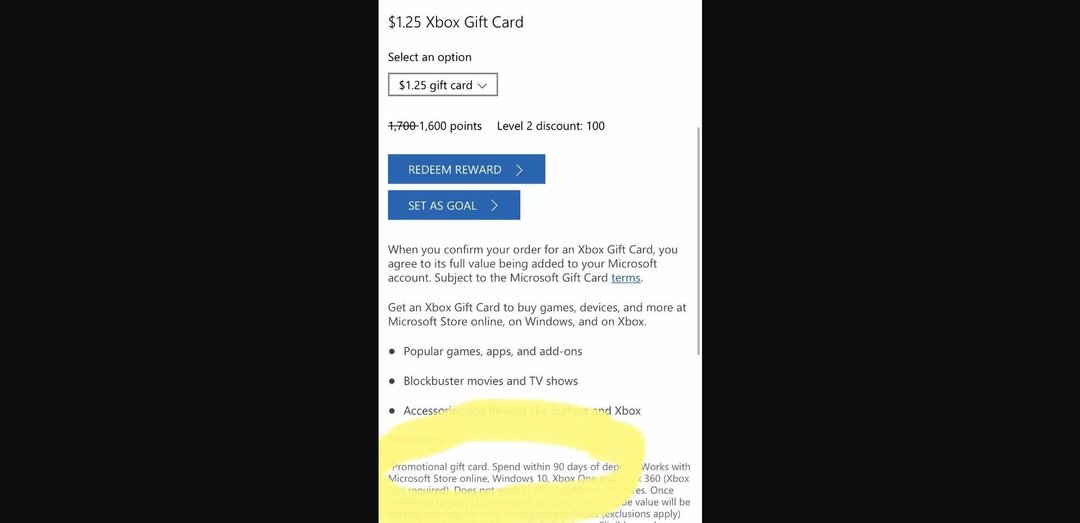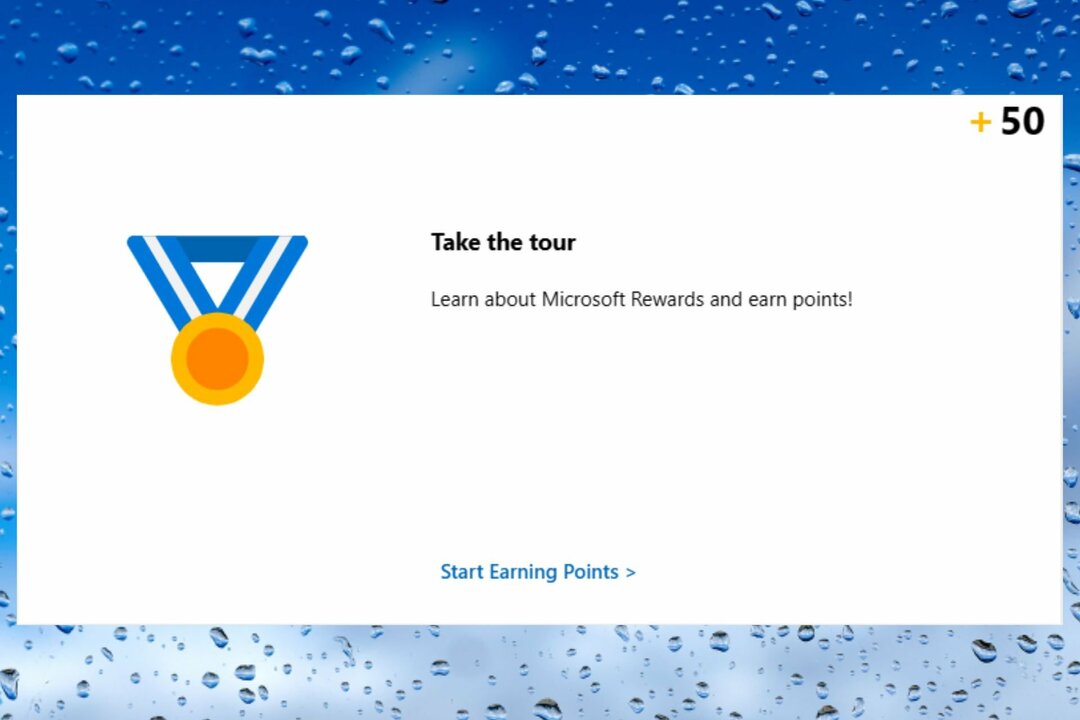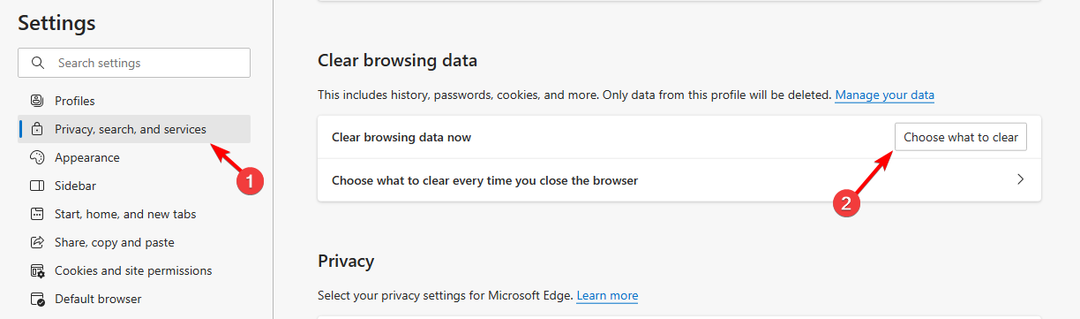Los deze fout op door VPN en proxy op uw pc uit te schakelen
- Oeps! Het lijkt erop dat je onderweg bent kan verschijnen vanwege problemen met Microsoft-servers.
- Je browsercache, extensies of VPN kunnen ook de oorzaak zijn van dit probleem.

- Ongewenste bestanden verwijderen en register opschonen
- Controleer de gezondheid van uw pc
- Aanpasbare browseropruiming
- Snellere responspercentages voor alle apps en processen
Houd uw systeem volledig functioneel!
Microsoft Rewards zijn geweldig omdat je hiermee inhoud kunt kopen, maar velen meldden Oeps, het lijkt erop dat je onderweg bent wanneer je toegang probeert te krijgen tot hun beloningen.
Dit kan een vervelend probleem zijn, en in het verleden schreven we er al over Microsoft Rewards-fouten, dus zorg ervoor dat u die gids raadpleegt voor meer informatie.
Het oplossen van deze fout kan lastig zijn, maar laten we, voordat we beginnen, kijken wat de oorzaak van dit probleem is.
Waarom krijg ik Oeps! Het lijkt erop dat je onderweg bent fout?
Er zijn verschillende oorzaken voor deze foutmelding:
- Serverstoringen - Het is mogelijk dat Microsoft-servers problemen hebben en daarom krijg je dit probleem.
- Uw locatie wijzigen – Als u op reis bent, heeft u mogelijk problemen met de toegang tot Microsoft Rewards.
- VPN – Het gebruik van betrouwbare VPN-software is belangrijk, maar velen meldden dat VPN deze functie zal verstoren. Er zijn echter VPN's die werken met Microsoft Rewards die je kunt gebruiken.
Hoe kan ik Oeps! Het lijkt erop dat je onderweg bent fout?
Voordat u dit probleem oplost, zijn er enkele oplossingen die u kunt proberen:
- Wacht het af - Meestal is dit een storing aan de kant van Microsoft en in sommige gevallen moet je gewoon wachten tot ze het probleem aan hun kant hebben opgelost.
- Wijzig de browser – Als dit probleem zich in de ene browser voordoet, probeer dan een andere. als je een nieuwe browser nodig hebt, bekijk dan onze lijst met beste browsersoftware.
- Log uit en log in op uw Microsoft-account – In sommige gevallen kan uitloggen en weer inloggen op uw Microsoft-account helpen bij dit probleem.
- Gebruik privé browsen - Het gebruik van privé browsen lost het probleem niet op, maar het helpt u de oorzaak van het probleem te achterhalen.
1. Wis de cache
- Klik op het menupictogram rechtsboven en kies Instellingen.

- Selecteer Privacy, zoeken en services uit het linkerdeelvenster. Klik in het rechterdeelvenster op Kies wat u wilt wissen.

- Stel de Tijdsbestek naar Altijd en klik op Verwijder gegevens.

Nadat de cache is gewist, controleert u of Oeps, het lijkt erop dat je onderweg bent fout is verdwenen.
2. Schakel extensies uit
- Klik op de Extensies pictogram naast de adresbalk. Selecteer Extensies beheren uit de menukaart.

- Klik vervolgens op het schakelpictogram naast de naam van de extensie.

- Herhaal dit voor alle extensies.
- Zodra alle extensies zijn uitgeschakeld, controleert u of het probleem is verdwenen.
Als het probleem niet meer verschijnt, schakelt u de extensies één voor één in totdat u erin slaagt het probleem opnieuw op te lossen. Zodra u de extensie hebt gevonden die het probleem veroorzaakt, verwijdert u deze of houdt u deze uitgeschakeld.
Als je een aantal geweldige extensies nodig hebt, hebben we een uitgebreide gids over de beste Edge-extensies dat je uitcheckt.
- Gujarati Indic Input 3 werkt niet in Windows 11 [repareren]
- SESSIE 1 INITIALISATIE MISLUKT BSoD: hoe dit te verhelpen
3. Schakel VPN/proxy uit
- Open de Instellingen app. Dat doe je snel met de ramen toets + I snelkoppeling.
- Ga vervolgens naar Netwerk & internet en kies VPN uit het rechterdeelvenster.

- Zorg ervoor dat VPN niet is ingeschakeld.

- Ga terug en kies Volmacht.

- Zorg ervoor dat de proxy is uitgeschakeld.

Nadat de proxy en VPN zijn uitgeschakeld, controleert u of het bericht Oeps, het lijkt erop dat u onderweg bent verdwenen is.
Als u een VPN-client hebt geïnstalleerd, zorg er dan voor dat u deze uitschakelt of sluit.
Zoals u kunt zien, kan deze foutmelding lastig zijn om op te lossen, maar in de meeste gevallen wordt het probleem veroorzaakt door problemen op Microsoft-servers.
Als u meer problemen ondervindt, hebben we een geweldige gids voor het oplossen Microsoft Rewards is niet beschikbaar in uw landfout.
Welke oplossing werkte voor jou? Deel het met ons in de reacties hieronder.
Nog steeds problemen?
GESPONSORD
Als de bovenstaande suggesties uw probleem niet hebben opgelost, kan uw computer ernstigere Windows-problemen ondervinden. We raden aan om een alles-in-één oplossing te kiezen zoals Fortect om problemen efficiënt op te lossen. Klik na de installatie gewoon op de Bekijken&Herstellen knop en druk vervolgens op Start reparatie.